Niezależnie od tego, czy chodzi o ochronę przed włamaniem, ochronę przed szpiegami mieszkającymi pod twoim dachem, czy ochronę przed kimś, kto kradnie laptopa w Starbucks, szyfrowanie jest czymś, z czego powinni korzystać wszyscy użytkownicy komputerów.
Ale kiedy ludzie słyszą słowo „szyfrowanie”, nagle zaczynają się obawiać, myśląc, że wiąże się to z kodowaniem, linią poleceń i innymi technikami, które zwykle można zobaczyć w filmach. Ale w systemie Windows jest to prosty przypadek kliknięcia prawym przyciskiem myszy dysku twardego i wybrania opcji Bitlocker.
Co to jest BitBlocker?
Tylko wersje Pro, Enterprise i Education systemu Windows 10 oferują BitBlocker. Jeśli posiadasz jedną z tych wersji systemu Windows, zdecydowanie nie używaj Bitlockera. Jest bezpłatny, łatwy w użyciu i chroni Twoje pliki przed ciekawskimi oczami.
Bitlocker blokuje dyski twarde i wszystko, co jest na tym dysku twardym za pomocą hasła. Możesz to skonfigurować, aby dysk twardy był automatycznie odblokowywany, gdy komputer uruchamia się (co według mnie jest głupie), lub możesz samodzielnie odblokować dysk.

Ale nie stosuj Bitlockera na dysku, na którym jest zainstalowany system operacyjny.W przeciwnym razie komputer nie uruchomi się, ponieważ pliki systemu operacyjnego będą znajdować się w zablokowanym dysku.
Jeśli masz tylko jeden dysk z całą zawartością, będziesz musiał podzielić go na co najmniej dwa dyski i umieścić wszystkie pliki inne niż OS w nowym (-ych).
In_content_1 all: [300x250] / dfp: [640x360]->Konfiguracja UpBitlockera
Oto jak skonfigurować Bitlocker. Rzeczywiste szyfrowanie dysku będzie zależeć od jego wielkości i liczby plików to. Dlatego w niektórych przypadkach ukończenie szyfrowania dysku może potrwać 24–48 godzin.
Ale dobrą rzeczą jest to, że możesz wyłączyć szyfrowanie komputera w połowie i będzie ono nadal szyfrować podczas uruchamiania ponownie uruchom swój system. Ponadto możesz nadal korzystać z napędu podczas procesu szyfrowania, dodając i usuwając pliki bez żadnych konsekwencji.
Najpierw otwórz Eksploratora Windows i przejdź do Ten komputer. Ta strona pokazuje różne posiadane dyski twarde.

Na potrzeby tego artykułu zamierzamy zaszyfrować jeden z moich dwóch dysków kopii zapasowych. Więc kliknąłem prawym przyciskiem myszy na dysk (BACKUP DRIVE 1) i wybrałem Włącz Bitlocker.
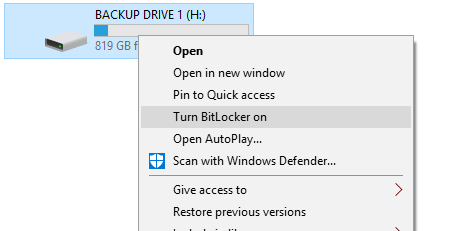
Teraz poczekaj na uruchomienie Bitlockera. Jeśli pojawi się komunikat o błędzie nie może korzystać z modułu zaufanej platformy, przeczytaj mój post tutaj, co to znaczy i jak to naprawić.

Na następnym ekranie pojawi się pytanie, jak chcesz odblokuj dysk. O ile nie masz karty inteligentnej, a ja nie, najlepszą opcją jest hasło. Hasło może być przechowywane w twojej głowie, a jeśli utrudnisz zrozumienie, jesteś mniej lub bardziej bezpieczny. Chyba że ktoś cię zrzuci.
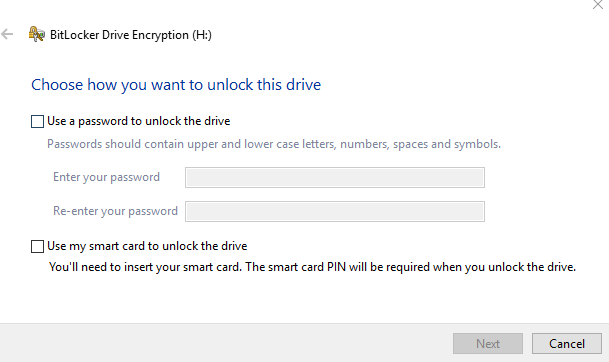
Więc zaznacz pole hasła, a pola zostaną aktywowane. Wpisz hasło w obu polach i kliknij „Dalej”. Pamiętaj, nie ma krótkich głupich haseł. Użyj menedżera haseł, który zwykle zawiera losowy generator haseł.

Teraz najważniejsza część - wykonanie kopii zapasowej klucza. Jeśli zapomnisz hasła do programu Bitlocker i nie utworzysz kopii zapasowej, zostaniesz zablokowany na zawsze.
Microsoft nie resetuje hasła, nie ma tylnych drzwi, ani Microsoft nie może ci pomóc. Tak jak powinno być. W przeciwnym razie byłoby to przepraszające usprawiedliwienie dla szyfrowania, prawda?
Więc teraz wybierz proces odzyskiwania klucza.
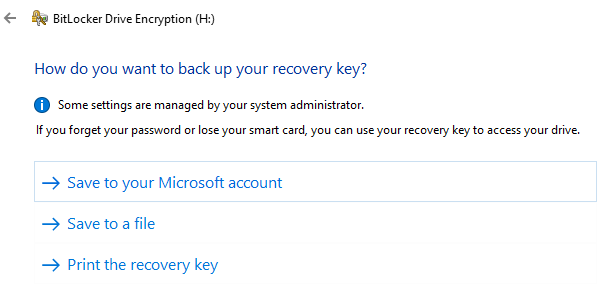
NIE zapisuj go w twoje konto Microsoft. Konta e-mailowe mogą zostać naruszone, a jeśli masz tam klucze Bitlocker… cóż, to po prostu głupie.
Zrobiłbym pozostałe dwa (możesz wybrać oba). Zapisz plik jako plik tekstowy i ukryj go na innym dysku (NIE ten szyfrowany!). Może też umieść go na pamięci USB i ukryj. Ale nie umieszczaj go w chmurze z tego samego powodu, co e-mail.
Następnie jako dodatkową kopię zapasową wydrukuj plik i umieść go gdzieś nikt, ale go nigdy nie znajdziesz.
Następny ekran pokaże, której metody szyfrowania użyć. Jeśli instalujesz go na zupełnie nowym dysku lub komputerze, wystarczy zaszyfrować tylko używane miejsce. Jeśli instalujesz go na używanym komputerze lub używanym dysku, lepiej zaszyfrować cały dysk.

Teraz jesteśmy w „trybie szyfrowania”. Urządzenia usuwalne muszą być w „trybie kompatybilności”, podczas gdy urządzenia stałe (takie jak dysk twardy w obudowie komputera) mogą użyj nowego trybu szyfrowania Windows 10.
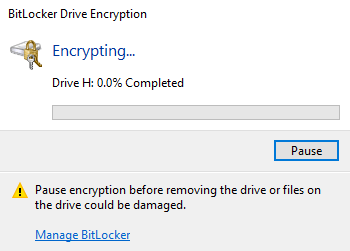
Teraz zapyta Cię, czy jesteś gotowy, aby rozpocząć szyfrowanie urządzenia. Kliknij Rozpocznij szyfrowanie, aby rozpocząć proces.
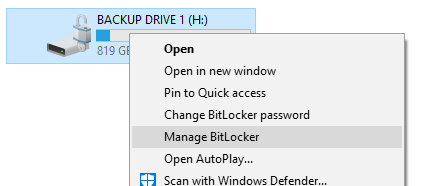
Jeśli musisz wyłączyć komputer przed zakończeniem szyfrowania, lepiej wstrzymać Bitlockerfirst.
ManagingBitlocker
Zobaczysz teraz, że menu prawym przyciskiem myszy na dysku ma dwie nowe opcje - Zmień hasło Bitlockeri Zarządzaj Bitlockerem.
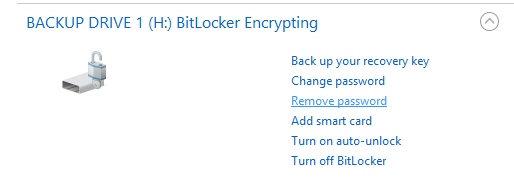
W Zarządzaj funkcją Bitlockerponownie znajdziesz wszystkie różne opcje. Jeśli naprawdęnie chcesz, aby Bitlocker automatycznie odblokowywał się podczas uruchamiania systemu Windows, upewnij się, że ta opcja jest WYŁĄCZONA.
Wnioski
Istnieje wiele innych możliwości szyfrowania dla Windows, wiele z nich to płatne rozwiązania programowe. Ale jeśli masz już Bitlocker wstępnie zainstalowany w oprogramowaniu Windows, wydaje się niemądre, aby użyć czegoś innego. O ile oczywiście nie masz za sobą NSA, w takim przypadku Bitlocker nie zamierza go wyciąć.